So importieren und exportieren Sie einfach WordPress-Benutzer
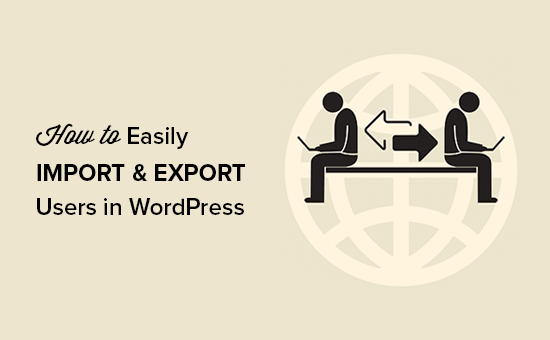
Möchten Sie WordPress-Benutzer von einer Website zu einer anderen importieren und exportieren? Dies kann sehr hilfreich sein, wenn Sie mehrere Websites zusammenführen und automatisch alle Benutzer von vorhandenen Websites verschieben möchten. In diesem Artikel erfahren Sie, wie Sie Benutzer problemlos in WordPress importieren und exportieren können.
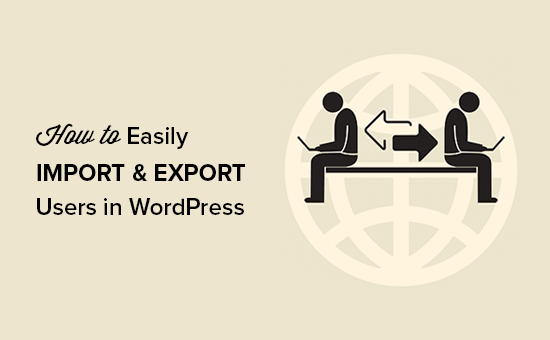
Warum oder wann müssen Sie Benutzer in WordPress importieren und exportieren??
Zwar gibt es mehrere Anwendungsfälle für das Importieren und Exportieren von WordPress-Benutzern, die häufigsten Szenarien beim Importieren und Exportieren von Benutzern sind jedoch:
- Wenn Sie eine Website kaufen und den Inhalt und die Benutzerbasis zusammenführen möchten.
- Wenn Sie zwei Websites konsolidieren und deren Inhalt und Benutzerbasis zusammenführen möchten.
- Wenn Sie alle Benutzer in eine E-Mail-Liste oder in Ihr CRM importieren möchten.
Auf großen Websites mit mehreren Autoren oder einer Mitgliederwebsite in WordPress verfügt jedes Benutzerprofil über eine Vielzahl nützlicher Daten (z. B. Profilfoto, Bioinformationen, soziale Links und mehr)..
Sie können zwar sicher verlangen, dass sie ihr Profil neu erstellen, es ist jedoch unpraktisch und keine ideale Benutzererfahrung.
Lassen Sie uns einen Blick darauf werfen, wie Sie Benutzer auf einfache Weise von einer WordPress-Site zu einer anderen importieren und exportieren können.
Benutzer in WordPress exportieren
Zuerst müssen Sie das Plug-in für den Import und Export von WordPress-Benutzern installieren und aktivieren. Weitere Informationen finden Sie in unserer schrittweisen Anleitung zur Installation eines WordPress-Plugins.
Nach der Aktivierung müssen Sie besuchen Benutzer »Benutzerimport Export und blättern Sie nach unten zum Exportbereich.

Auf dieser Seite müssen Sie eine Benutzerrolle für den Export von Ihrer Website auswählen, Felder auswählen, die Sie mit dem Benutzer exportieren möchten, und vieles mehr.
Standardmäßig werden alle Benutzerfelder exportiert. Wenn Sie ein bestimmtes Element nicht exportieren möchten, können Sie es einfach aus dem Spaltenbereich entfernen.
Nachdem Sie die Einstellungen ausgewählt haben, müssen Sie auf klicken Export Taste. Es wird eine CSV-Exportdatei auf Ihrem Computer gespeichert.
Sie können diese Datei verwenden, um Benutzer in eine andere WordPress-Site zu importieren.
Benutzer in WordPress importieren
Dieser Schritt erfordert auch das gleiche Import / Export-Plugin für WordPress-Benutzer, das wir oben für den Export von Benutzern verwendet haben. Stellen Sie sicher, dass Sie dieses Plugin auf der Site installiert und aktiviert haben, auf der Sie Benutzer importieren möchten.
Als nächstes müssen Sie besuchen Benutzer »Benutzerimport Export Seite und klicken Sie auf die Benutzer importieren Taste.

Auf dieser Seite müssen Sie zuerst auf die Schaltfläche klicken Durchsuche und wählen Sie die CSV-Datei aus, die Sie importieren möchten. Nachdem Sie die CSV-Datei ausgewählt haben, müssen Sie auf klicken Datei hochladen und importieren Taste.

Wenn Sie fertig sind, wird eine Erfolgsmeldung mit Details zur Anzahl der importierten Benutzer, Statusmeldung und weiteren Details zum Vorgang angezeigt.

Das Plugin importiert nicht nur Benutzer, sondern weist ihnen automatisch die richtige Benutzerrolle zu und füllt andere Profileinstellungen aus.
Wir hoffen, dass Sie mit diesem Artikel erfahren haben, wie Sie WordPress-Benutzer problemlos importieren und exportieren können. Möglicherweise möchten Sie auch unseren Leitfaden zur Nachverfolgung der Benutzerbindung in WordPress sehen.
Wenn Ihnen dieser Artikel gefallen hat, abonnieren Sie bitte unsere Video-Tutorials für unseren YouTube-Kanal für WordPress. Sie finden uns auch auf Twitter und Facebook.


